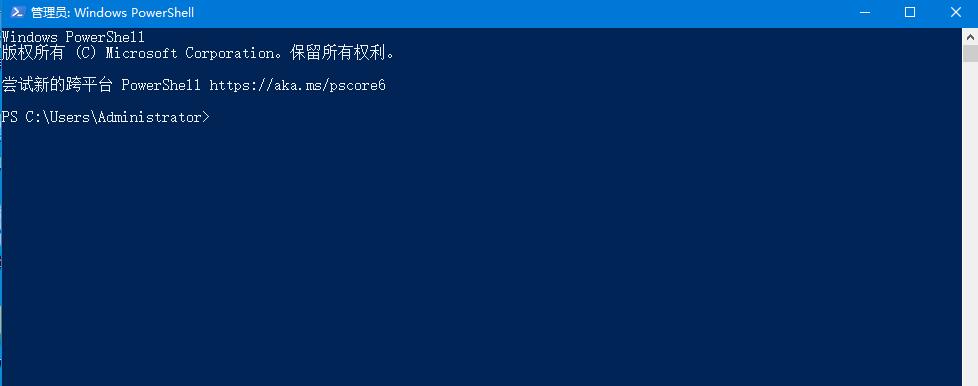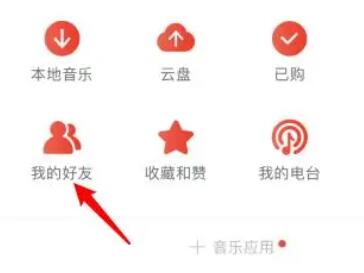想必这里的用户都在用Win10系统,那么你知道Win10底部的任务栏没有反应怎么办吗?下面小编给大家带来一个解决Win10电脑开机后底部任务栏无反应的方法。感兴趣的用户来下面看看吧。
Win10底部的任务栏没有反应怎么办?
方法1:
1.按“ctrl alt delete”键打开任务管理器。
: 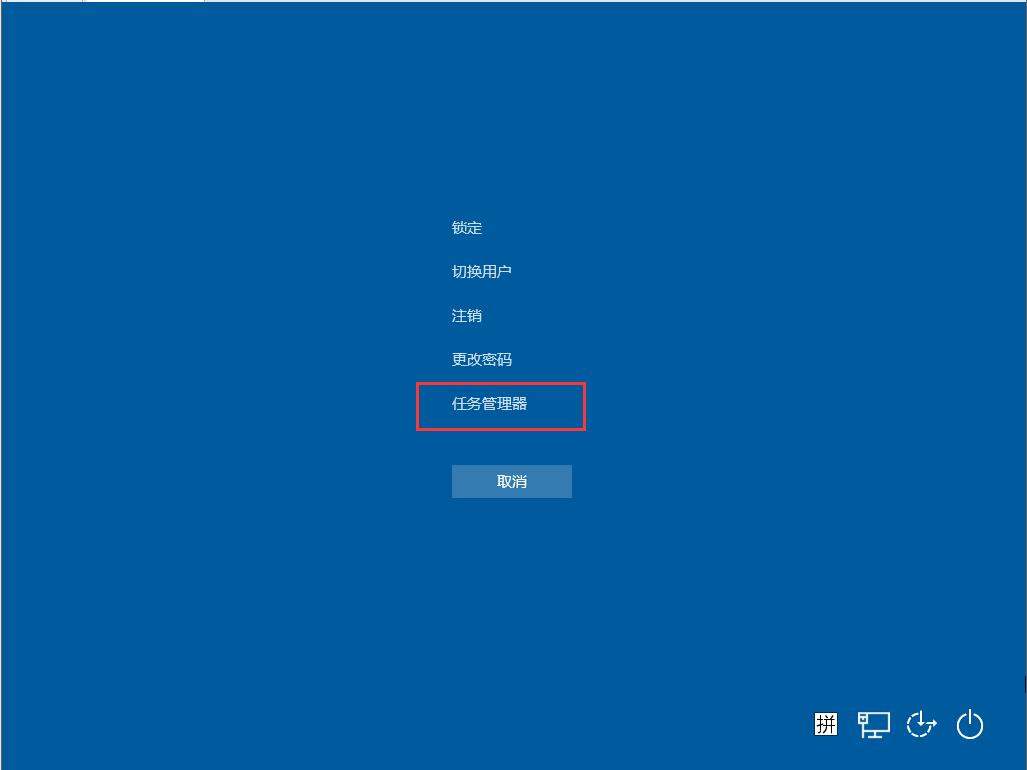 2.首先,单击第一列中的Name按名称排序,这样列表中的进程名称保持不变。
2.首先,单击第一列中的Name按名称排序,这样列表中的进程名称保持不变。
: 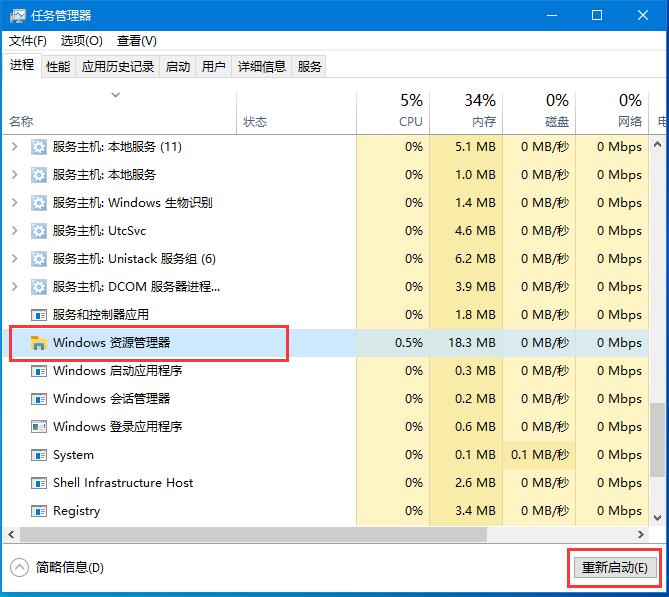 3.在下面找到一个名为Windows Explorer的进程,点击右下角的重启,等待几秒钟解决问题。
3.在下面找到一个名为Windows Explorer的进程,点击右下角的重启,等待几秒钟解决问题。
 方法2:
方法2:
1.按“win R”打开运行窗口,进入“powershell”。
: 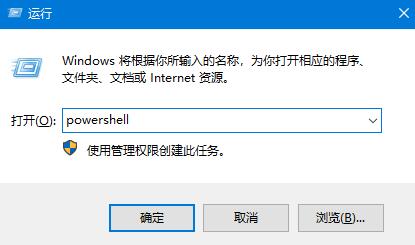 2.一定要运行“powershell”。您可以在powershell中查看和操作该流程。要重新启动浏览器进程,只需停止它,它会自动重新启动。
2.一定要运行“powershell”。您可以在powershell中查看和操作该流程。要重新启动浏览器进程,只需停止它,它会自动重新启动。